這周末好不容易熬到休息,準備和閨蜜一起逛街吃飯,但是居然被放鴿子。
說是要去照相館拍攝一組紅底證件照,我問她有沒有電子證件照,他說有,只不過是藍底的。真沒想到這年頭去給證件照換背景色還要去照相館重新拍攝一組,這種簡單的給證件照換背景顏色,在家用word一分鐘就能搞定!你不會還不知道吧!
1、 word更換證件照底色
需要材料:新建一個word文檔、準備一張電子證件照。
首先我們需要新建一個word文檔,并將證件照插入文檔中,選擇上方的"扣除背景"一欄,然后進入下一步驟。

第二步:
此時我們對需要更換的背景進行描點。
注意事項:我們還背景顏色,人像是不需要描點。
描點之后對下方扣除程度進行簡單的調節,將紫色區域對背景板進行全面覆蓋,然后點擊完成即可。

第三步:
這時候我們就將之前的背景顏色進行扣除,然后點擊"圖片效果",選擇"更多設置",再進行背景顏色的"填充與線條即可",將背景顏色調節成紅色。這時候你就擁有一張紅底的證件照啦。
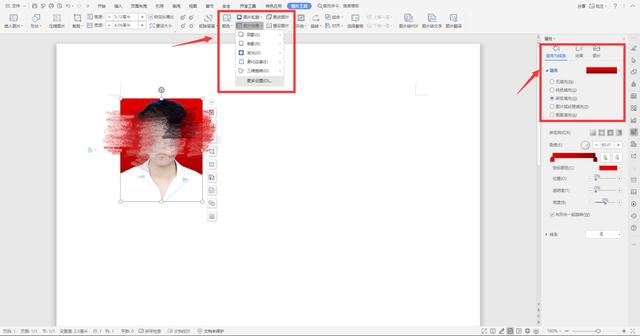
這種利用word就能直接更換證件照背景顏色的還是比較簡單的。
方法二
想要制作更高級的證件照,不僅能更換背景顏色,還能更換人物的背景
那么可能需要迅捷在線PDF轉換器,選擇在線轉換,點擊頁面"證件照"一欄。

然后點擊電腦文件夾,選擇"添加文件",將事先準備好的證件照進行上傳,然后進行尺寸大小的選擇。

證件照背景色更換
添加之后,系統就會快速摳圖,我們只需要添加需要的背景顏色即可。你可以6種背景顏色的證件照都保存下來。這樣用的時候就很方便。

如果你是比較正式場合使用的證件照,可能還需要正裝證件照,那么可以點擊"換裝"一欄,選擇適合自己的正裝,制作出一張證件照。

這類方法呢,可以讓我們足不出戶就能制作出一張高質量的證件照,日常使用很方便。






